Как создавать папки и управлять ими в ярлыках на iPhone и iPad
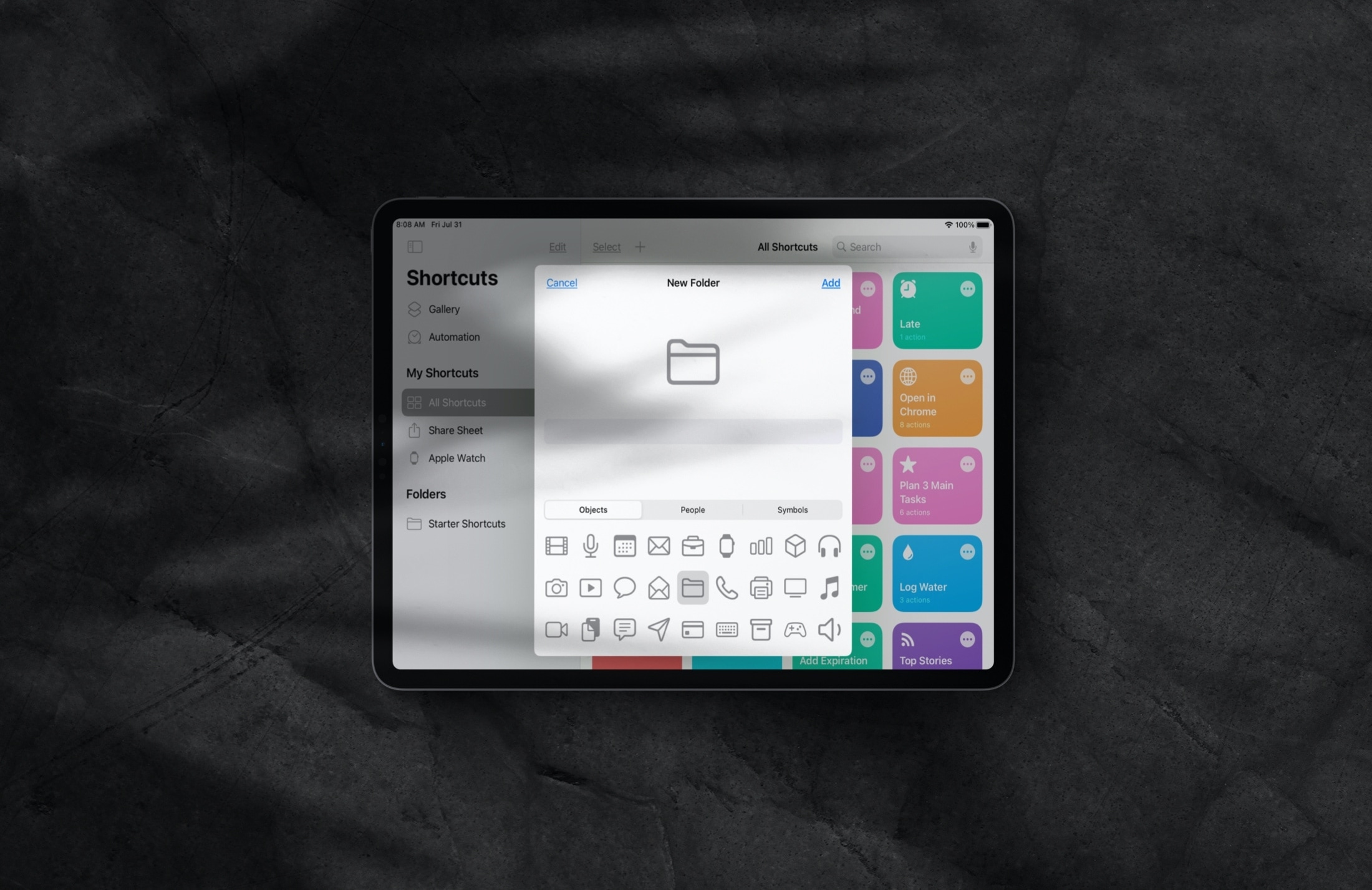
Приложение «Ярлыки» полюбилось обновлениям iOS 14 и iPadOS 14 в виде папок. Вы можете создавать папки и перемещать в них ярлыки, чтобы все было организовано.
Эта структура является большим улучшением по сравнению с предыдущей версией ярлыков, в которой все ярлыки отображались на одном экране. Это не идеально для тех из нас, у кого есть множество ярлыков.
Итак, если вы готовы к организации, вот как создавать папки и управлять ими в Ярлыки на iPhone и iPad.
Организуйте ярлыки с папками
Просмотр списка папок
На iPhone или iPad в портретной ориентации коснитесь стрелки в верхнем левом углу. На iPad в альбомной ориентации вы можете воспользоваться преимуществами недавно добавленной боковой панели и нажать кнопку боковой панели, чтобы увидеть список папок.
Проверьте готовые папки
Когда вы впервые откроете список папок в обновленном приложении «Ярлыки», вы увидите несколько удобных папок, которые уже есть для вас. К ним относятся все ярлыки, общий лист и Apple Watch. Несмотря на то, что все ярлыки не требуют пояснений, они содержат именно это, Share Sheet содержит ярлыки, которые вы добавили в свой Share Sheet, а Apple Watch содержит все, что связано с вашими часами.
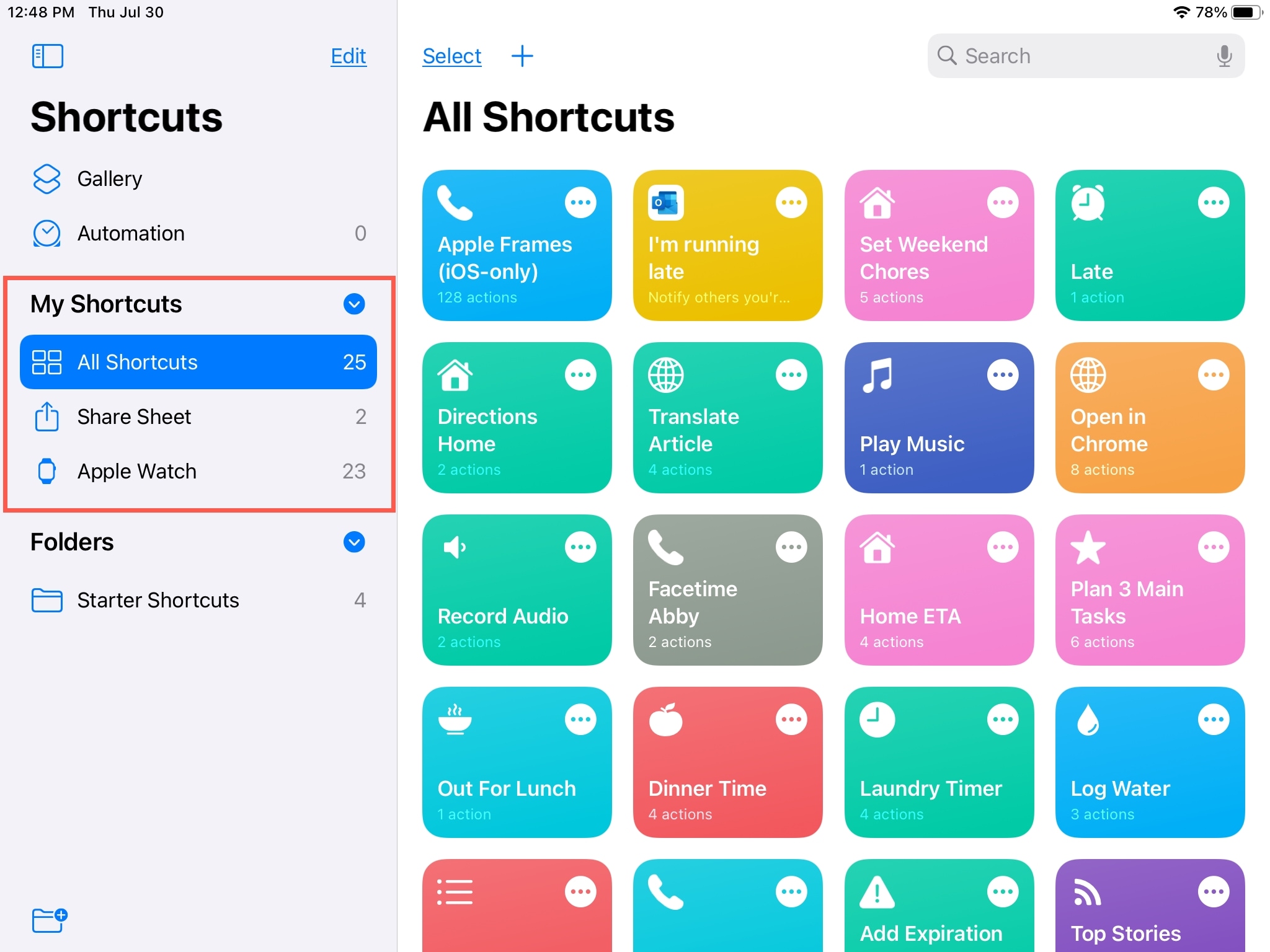
Эти папки останутся в разделе «Мои ярлыки» в списке папок, и их нельзя будет перемещать, редактировать или удалять.
Создайте свою папку
Вы можете создавать собственные папки для упорядочивания ярлыков любым удобным для вас способом. Для начала убедитесь, что вы находитесь на экране списка папок. Тогда сделайте следующее.
1) Коснитесь значка новой папки. Он находится вверху на iPhone и внизу боковой панели на iPad.
2) Дайте вашей новой папке имя, а затем выберите для нее подходящий значок. Вы можете выбирать из объектов, людей и символов. Значки помогут вам быстрее найти нужную папку.
3) По завершении нажмите «Добавить».
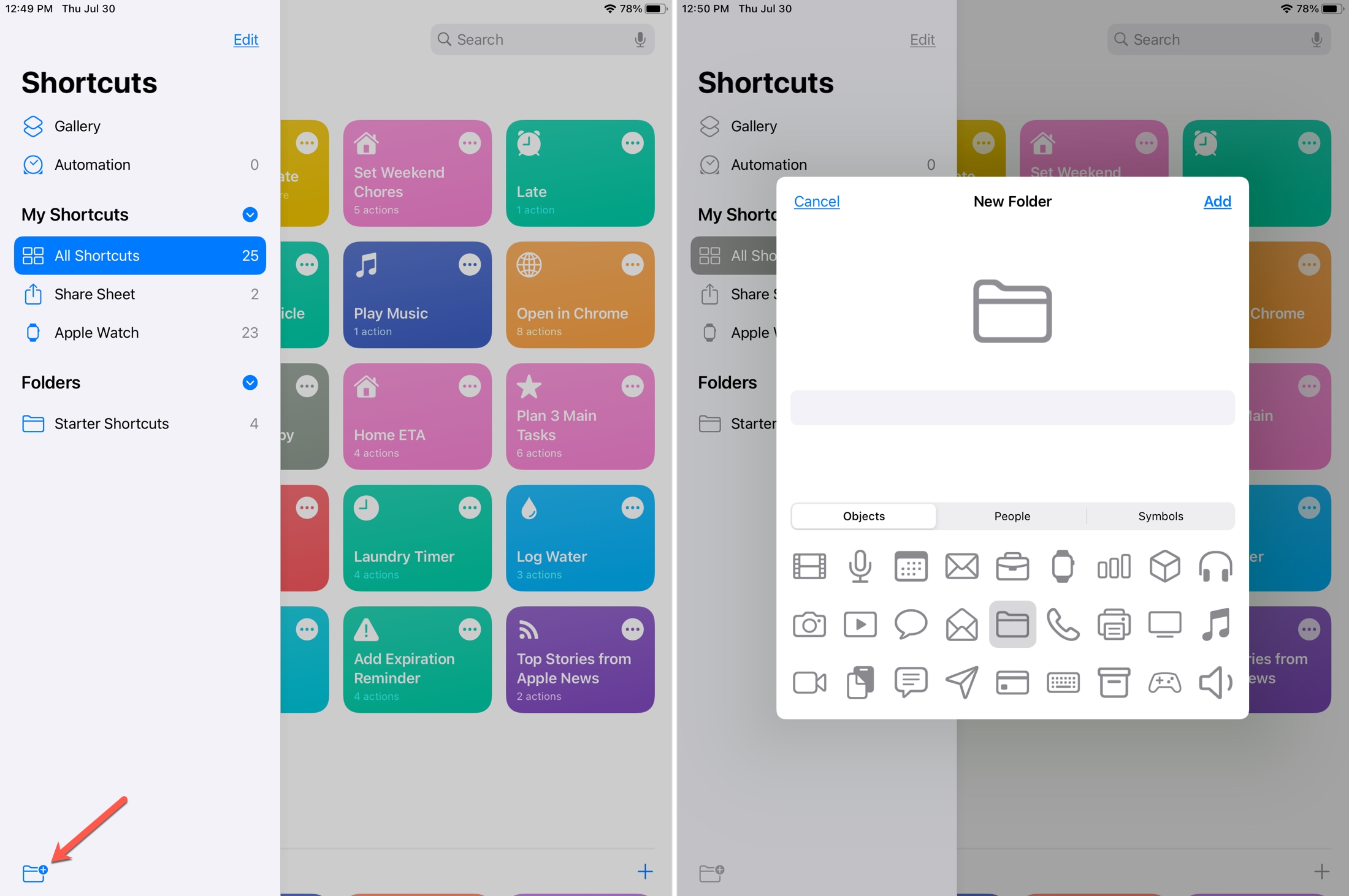
Ваша новая папка отобразится в вашем списке в разделе «Папки», она будет готова и ждет, пока вы добавите в нее ярлыки.
Переместить ярлыки в папку
У вас есть несколько способов переместить ярлык в папку на iPhone и iPad; индивидуально или оптом.
Переместить один ярлык
1) Нажмите и удерживайте ярлык.
2) Выберите «Переместить» в контекстном меню.
3) Выберите вашу папку.
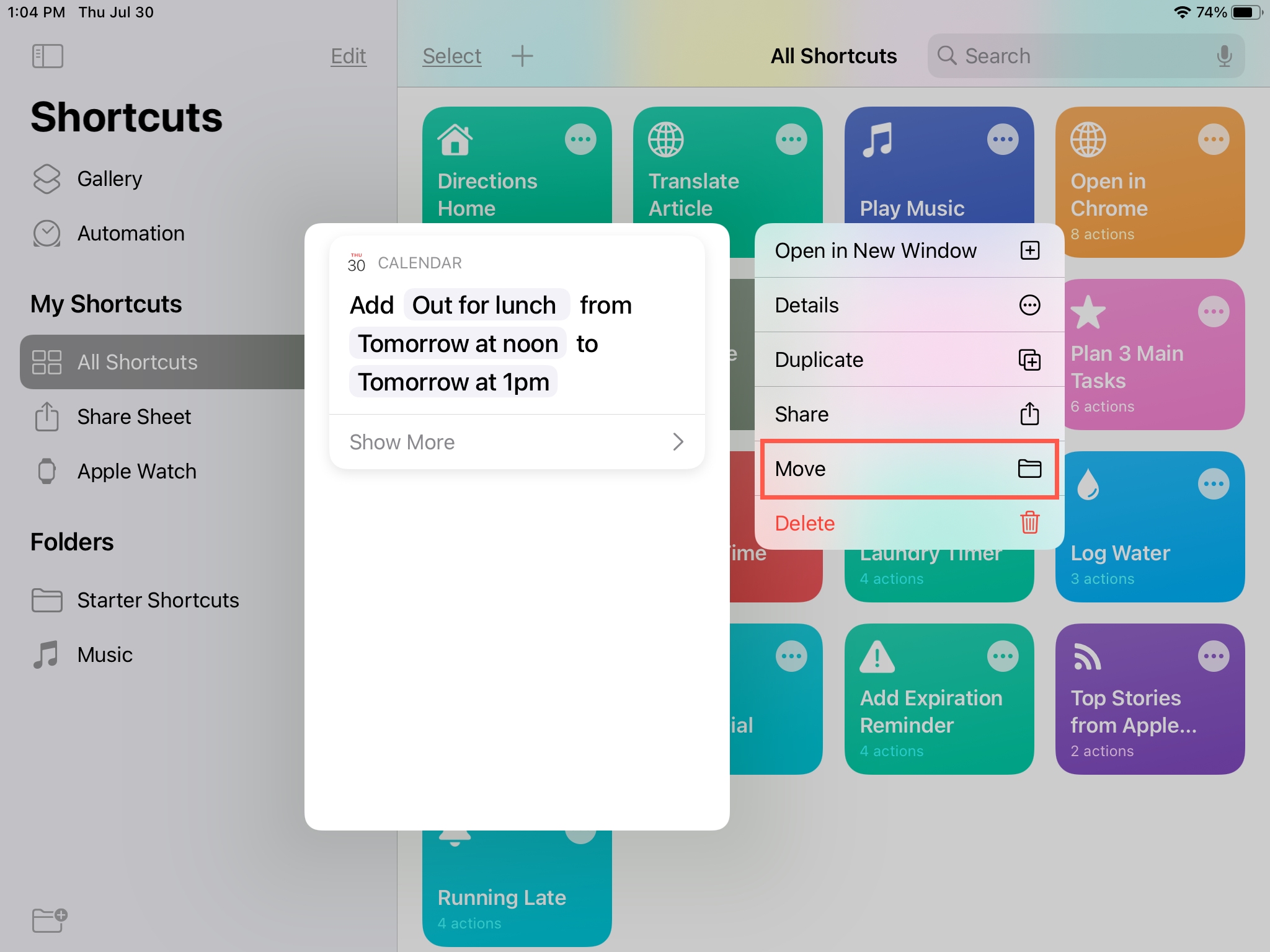
Совет: Чтобы переместить один ярлык на iPad, вы можете использовать описанный выше метод или нажать, удерживать и перетащить ярлык в папку на боковой панели.
Переместить группу ярлыков
1) Перейдите в папку All Shortcuts.
2) Нажмите «Выбрать» вверху.
3) Отметьте все ярлыки, которые хотите переместить.
4) Нажмите «Переместить» внизу.
5) Выберите вашу папку.
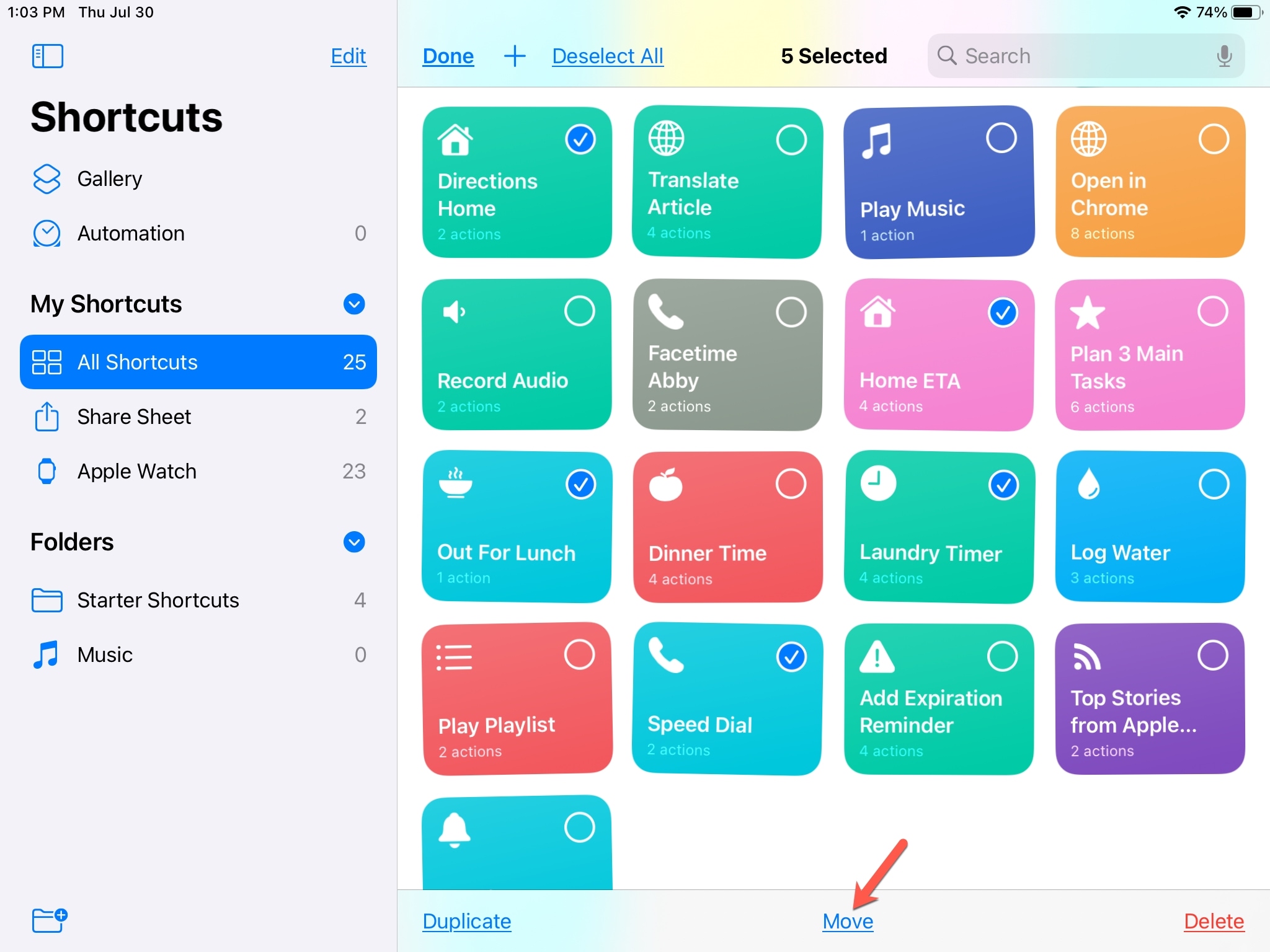
Вы также можете использовать шаги, указанные выше, чтобы переместить группу ярлыков из одной пользовательской папки в другую.
Редактируйте свои папки
Вы можете изменить порядок своих папок в списке, изменить имя или значок и удалить папки, созданные в ярлыках.
Чтобы изменить порядок папок, нажмите «Изменить» вверху списка папок. Затем перетащите папки в нужное место. Имейте в виду, что вы можете изменить их порядок только в разделе «Папки».
Чтобы изменить имя или значок, либо нажмите и удерживайте папку, либо нажмите «Изменить», когда вы находитесь внутри папки. Затем выберите Изменить имя и значок.
Чтобы удалить папку, либо нажмите и удерживайте папку, либо нажмите «Изменить», когда вы находитесь внутри папки. Затем выберите Удалить. Кроме того, вы можете нажать «Изменить» вверху списка папок и нажать на знак «минус» рядом с папкой.
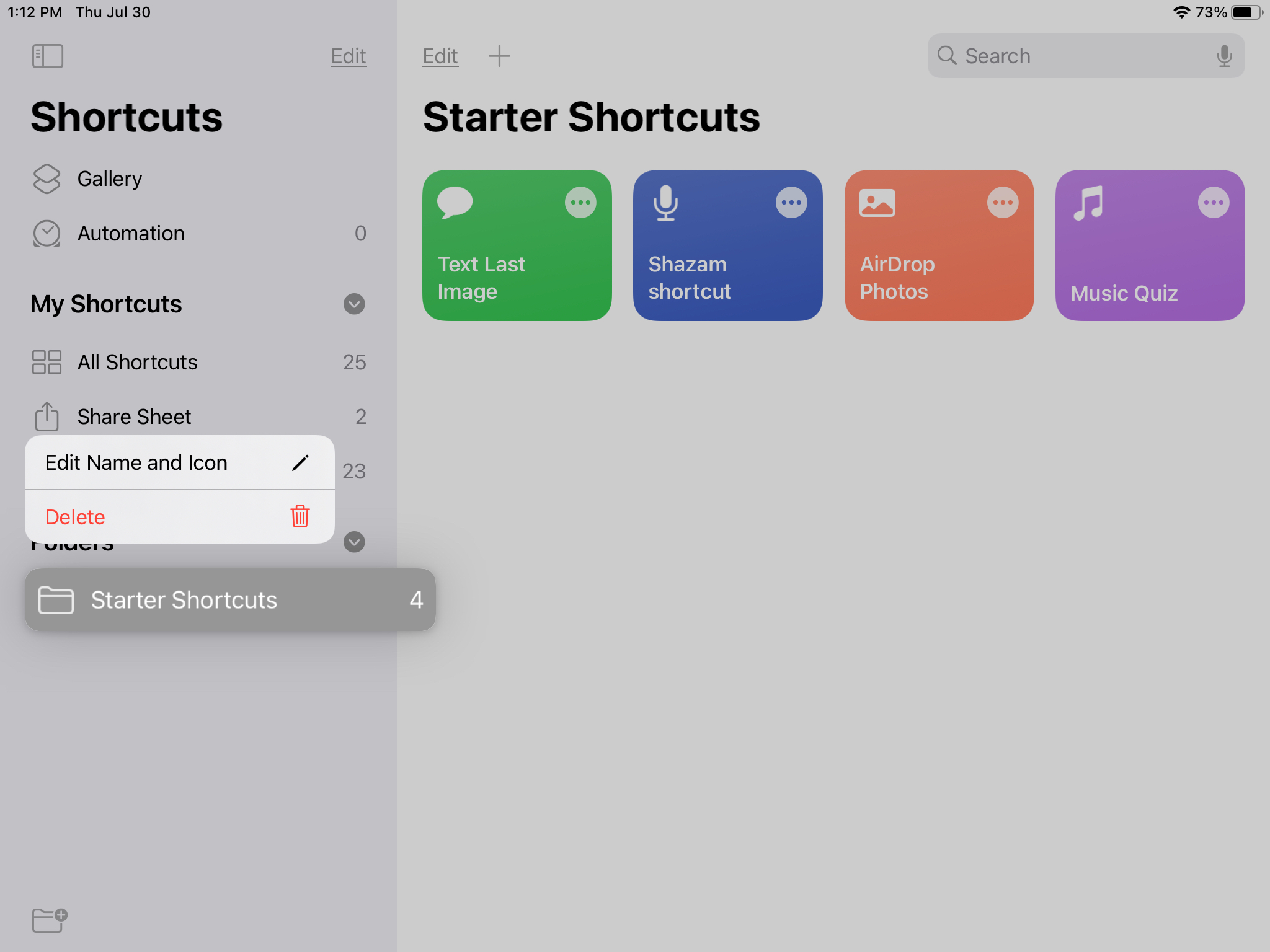
Если у вас есть ярлыки внутри папки, которую вы хотите удалить, вас спросят, хотите ли вы удалить также ярлыки или только папку.
Подведение итогов
Добавление папок в приложение «Ярлыки» – отличная возможность упорядочить все ваши ярлыки. Как вы думаете, счастливы ли вы, что наконец-то можете держать свои ярлыки прямо?
Чтобы узнать больше, взгляните на эти способы, чтобы найти дополнительные ярлыки, которые вам понравятся.





